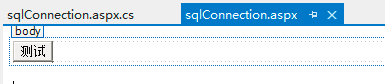其实这应该算是一个很简单的话题,但是由于webform为我们封装的太多,很多人对这部分的原理并不是特别清楚,搞得这个表单提交在ASP.NET MVC中好像很神秘似得,下面我就来帮大家揭揭秘,当然高手就别看了会浪费你的时间的。
一、基础知识
HTTP请求有两种方式GET与POST,理论上说,GET是从服务器上请求数据,POST是发送数据到服务器。事实上,GET方法是把数据参数队列(query string)加到一个URL上,名字和值是一一对应的。比如说,name=lfm。在队列里,各组数据用一个&符号分开,空格用+号替换,特殊的符号转换成十六进制的代码。因为这一队列在URL里边,这样队列的参数就能看得到,可以被记录下来,或更改。通常GET方法还限制字符的大小(我测试了一下大概4083,大于4083直接被截断,不报错 )。事实上POST方法可以没有限制的传递数据到服务器,用户在浏览器端是看不到这一过程的。接下来要讲的这个表单提交使用的就是post方式。
二、CheckBox
1、Html.CheckBox:这是ASP.NET MVC中提供的一个Helper,它会生成一个input-checkbox和一个同名的input-hidden,比方说我们的view为:
 代码
代码
{ %>
<% = Html.CheckBox( " lfm1 " ) %>
< input type ="submit" value ="提交" />
<% } %>
则会生成:
 代码
代码
< input id ="lfm1" name ="lfm1" type ="checkbox" value ="true" />
< input name ="lfm1" type ="hidden" value ="false" />
< input type ="submit" value ="提交" />
</ form >
为什么要有这么一个input-hidden呢,我们都知道checkbox在提交时如果不选中则将不被提交到服务器端,所以有时我们可能希望如
果不选中也提交到服务器端,这个input-hidden就是干这个的,不过这里实现的有点蹩脚,当选中时会有两个同名的表单项,一个值
为TRUE,一个值为FALSE。
当controller为如下时:
public ActionResult HtmlCheckBox(FormCollection formCollection)
{
return Content(Request["lfm1"]);
}
如果选中checkbox,则得到“true,false”,如果不选中checkbox则得到“false”。如果你需要用到不选也要提交的情况可以使用
这个helper,但一般还是推荐大家直接使用<input type="checkbox">。
对于这个helper的使用大家可以参考如下代码:
View
 代码
代码
{ %>
<% = Html.CheckBox( " lfm1 " ) %>
<% = Html.CheckBox( " lfm2 " ) %>
<% = Html.CheckBox( " lfm3 " ) %>
< input type ="submit" value ="提交" />
<% } %>
Controller:
 代码
代码
2、<input type="checkbox">
我们先添加一个View:
 视图
视图
{ %>
< input type ="checkbox" name ="lfm" value ="1" />
< input type ="checkbox" name ="lfm" value ="2" />
< input type ="checkbox" name ="lfm" value ="3" />
< input type ="checkbox" name ="lfm" value ="4" />
< input type ="checkbox" name ="lfm" value ="5" />
< input type ="submit" value ="提交" />
<% } %>
这里要注意所有的Input的name都相同,Html.BeginForm("TestCheckBox", "Home")的意思是当此表单提交的时候会提交到
HomeController的TestCheckBox这个Action方法中。我们添加这个方法:
 Action
Action
{
string t = "" ;
foreach (var item in lfm)
{
t = t + item.ToString();
}
return Content(t);
}
为了简单,TestCheckBox方法的参数名需要与input的名字相同,于是mvc自动帮我们将你选择的checkbox的value值匹配到参数数组
中,当然你可以通过Request获得,不过这样的话需要你自己进行处理。
三、RadioButton
RadioButton的用法就比较简单了,我们举个简单的例子:
View:
 View
View
{ %>
<% = Html.RadioButton( " lfm " , " 1 " ) %>
<% = Html.RadioButton( " lfm " , " 2 " ) %>
< input type ="submit" value ="提交" />
<% } %>
Controller:
 代码
代码
{
return View();
}
public ActionResult RadioResult()
{
return Content(Request[ " lfm " ]);
}
得到的结果就是你选中RadioButton的值。这个helper和 <input type="radio" value=1 />版本用法是基本一样的。
四、应用
View:
 代码
代码
Controller:
 代码
代码
{
return View(ListNews.GetList());
}
public ActionResult NewsListResult( int [] ID)
{
string result = " 选中的ID " ;
foreach (var item in ID)
{
result = result + " , " + item;
}
return Content(result);
}
我的ASP.NET MVC实践系列
ASP.NET MVC实践系列7-Grid实现(下-利用Contrib实现)
ASP.NET MVC实践系列8-对查询后分页处理的解决方案
ASP.NET MVC实践系列11-FCKEditor和CKEditor的使用
其他:
本文转自 你听海是不是在笑 博客园博客,原文链接:http://www.cnblogs.com/nuaalfm/archive/2009/11/30/1613712.html ,如需转载请自行联系原作者